欢迎观看 Microsoft Word 教程,小编带大家学习 Microsoft Word 的使用技巧,了解如何在 Word 中使文字环绕图片。
向文本添加图片时,有时位置或文本布局方式有别于期望效果。
配置环绕图片或绘图对象的文本,选择图片或对象,转到「图片格式」,然后选择「排列」-「自动换行」。
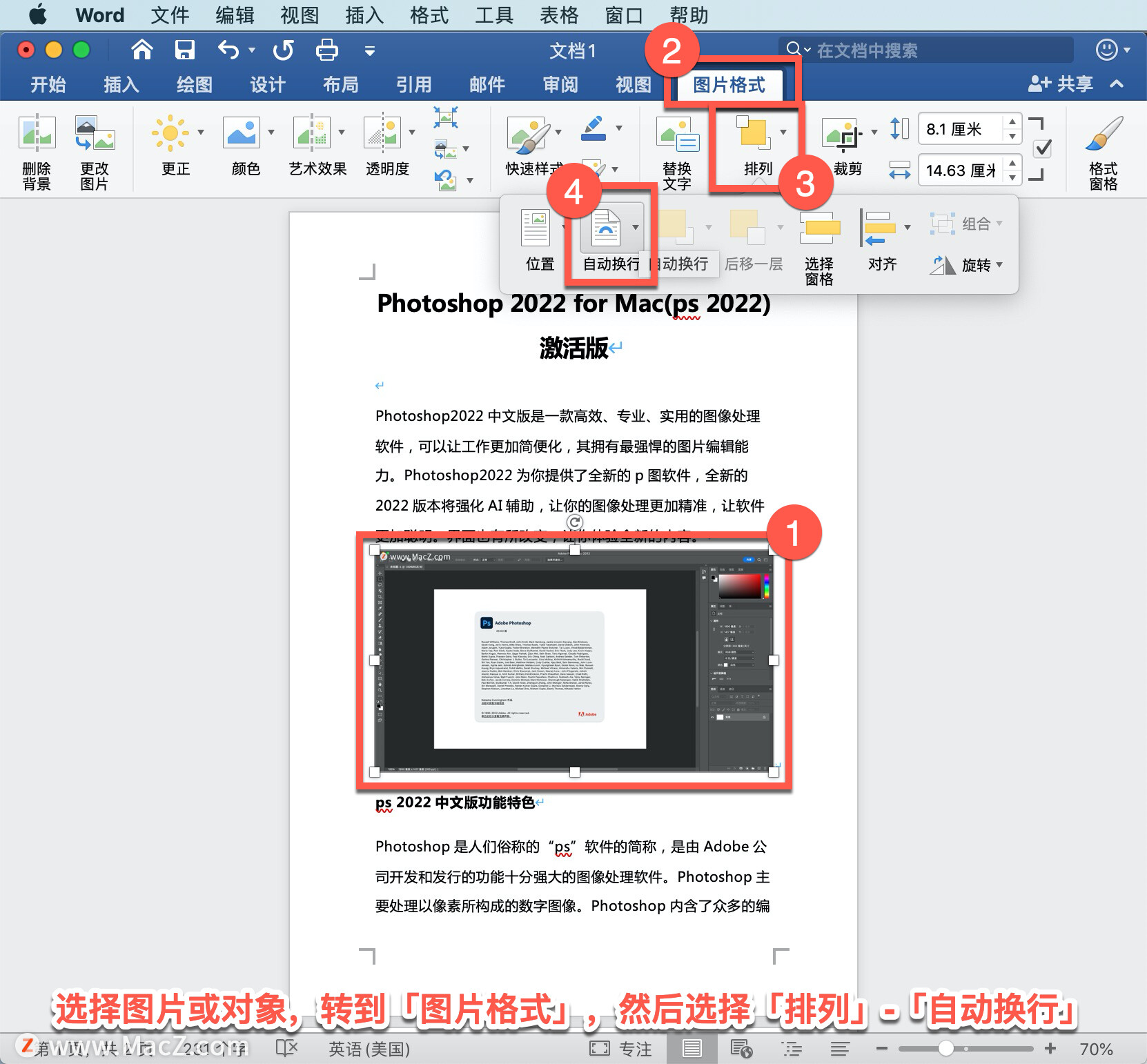
如果窗口宽度足够,Word 将直接在「图片格式」选项卡上显示「环绕文字」。
选择「四周环绕型」选项。
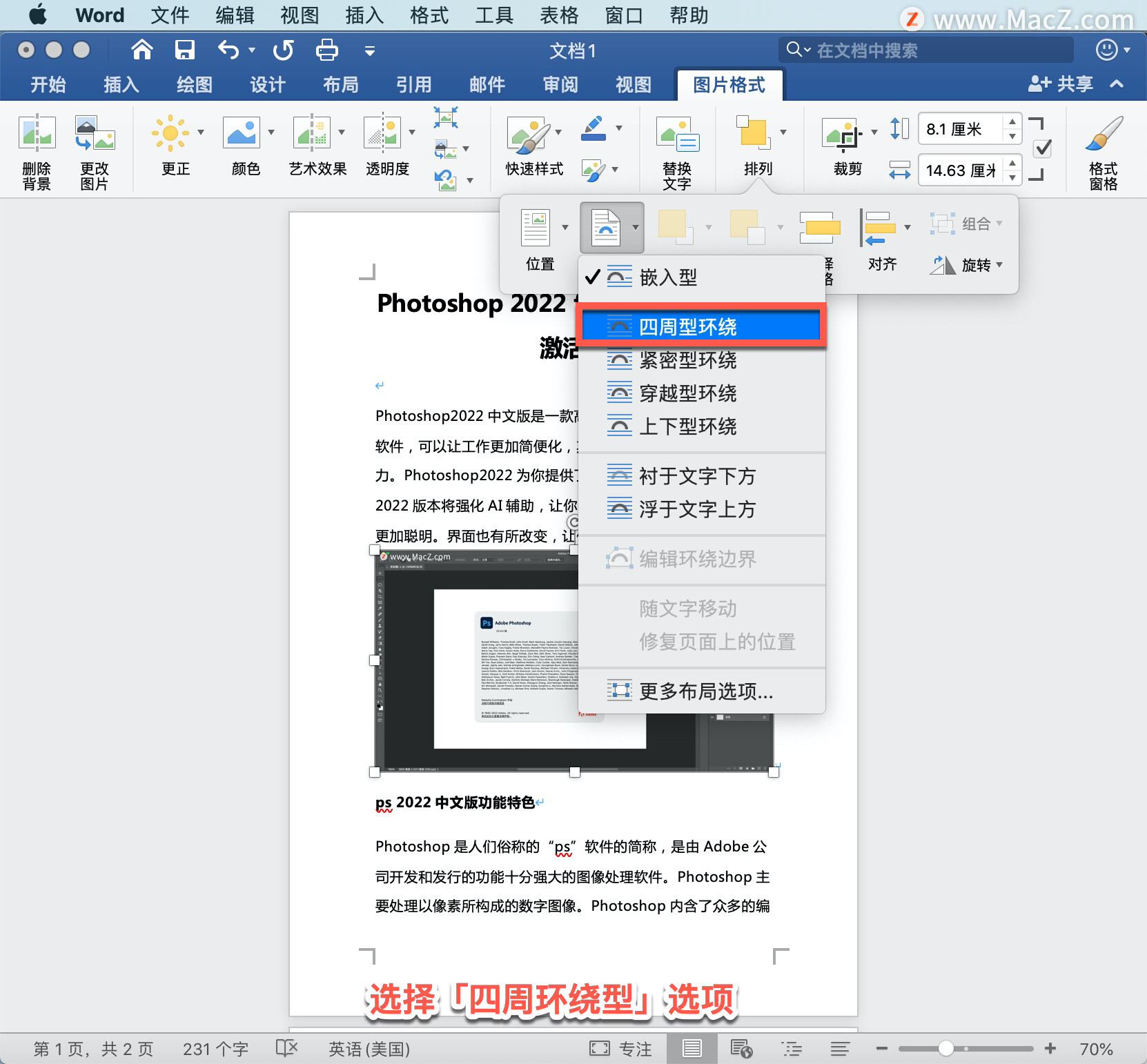
更改图片或绘图对象相对于文本的位置,选择图片或绘图对象,转到「图片格式」,然后选择「排列」-「位置」。
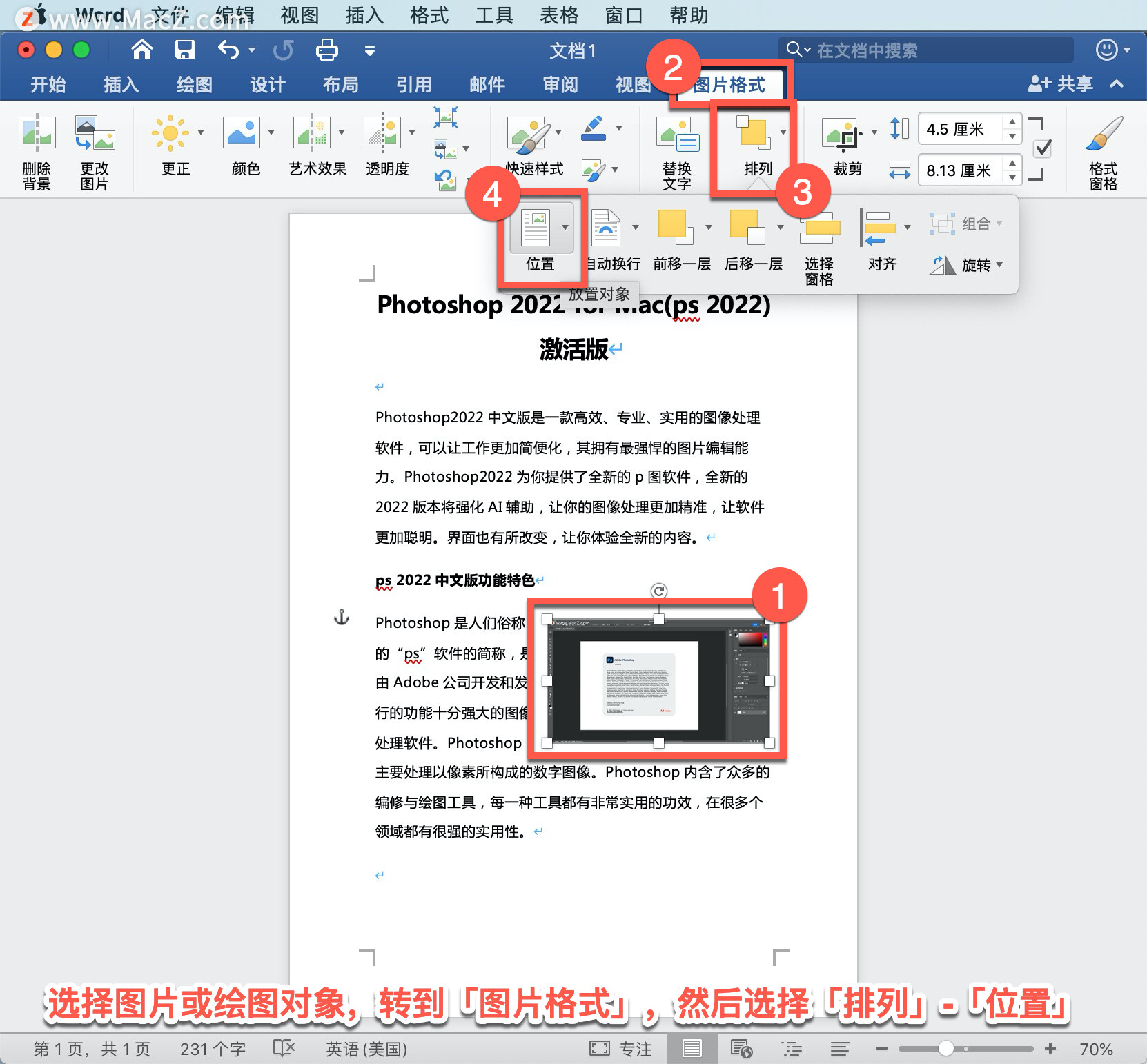
如果窗口宽度足够,Word 将直接在「图片格式」选项卡上显示「位置」。
在「位置」菜单上,选择「中间居右」位置类型。
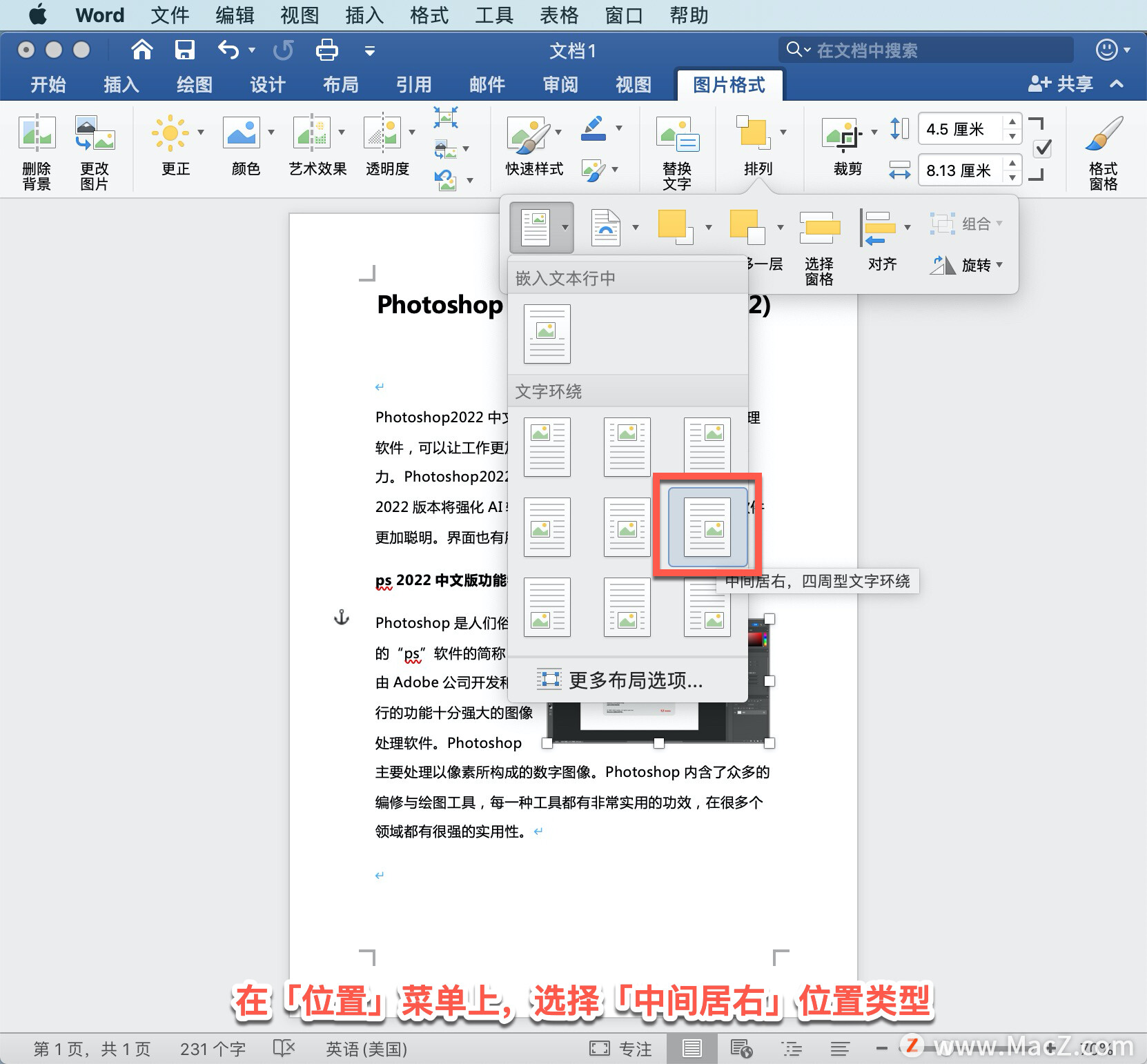
或选择「更多布局选项...」来选择高级布局选项。
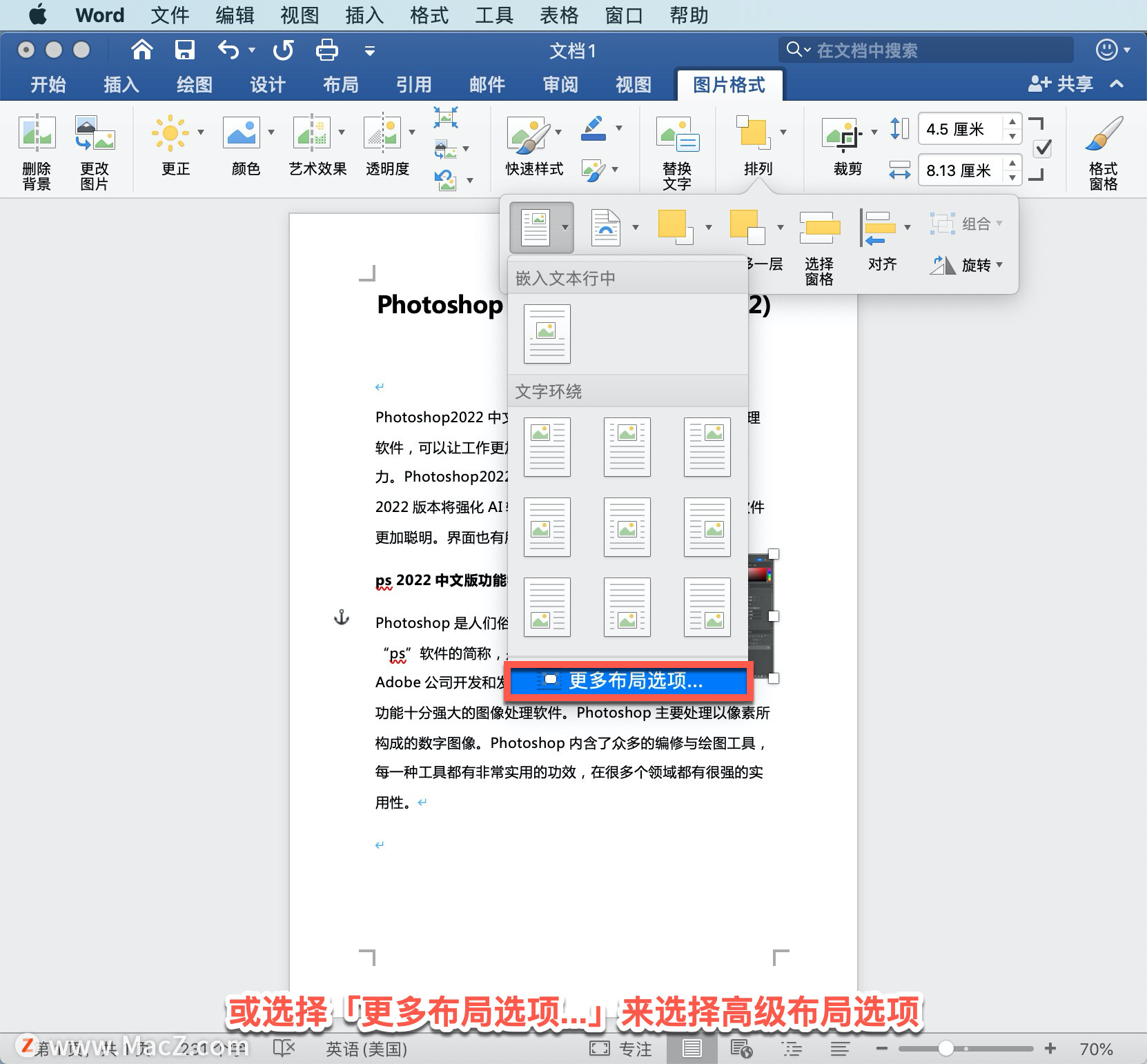
配置环绕表格的文字,按住 Control 键单击表格,然后选择「表格属性」。
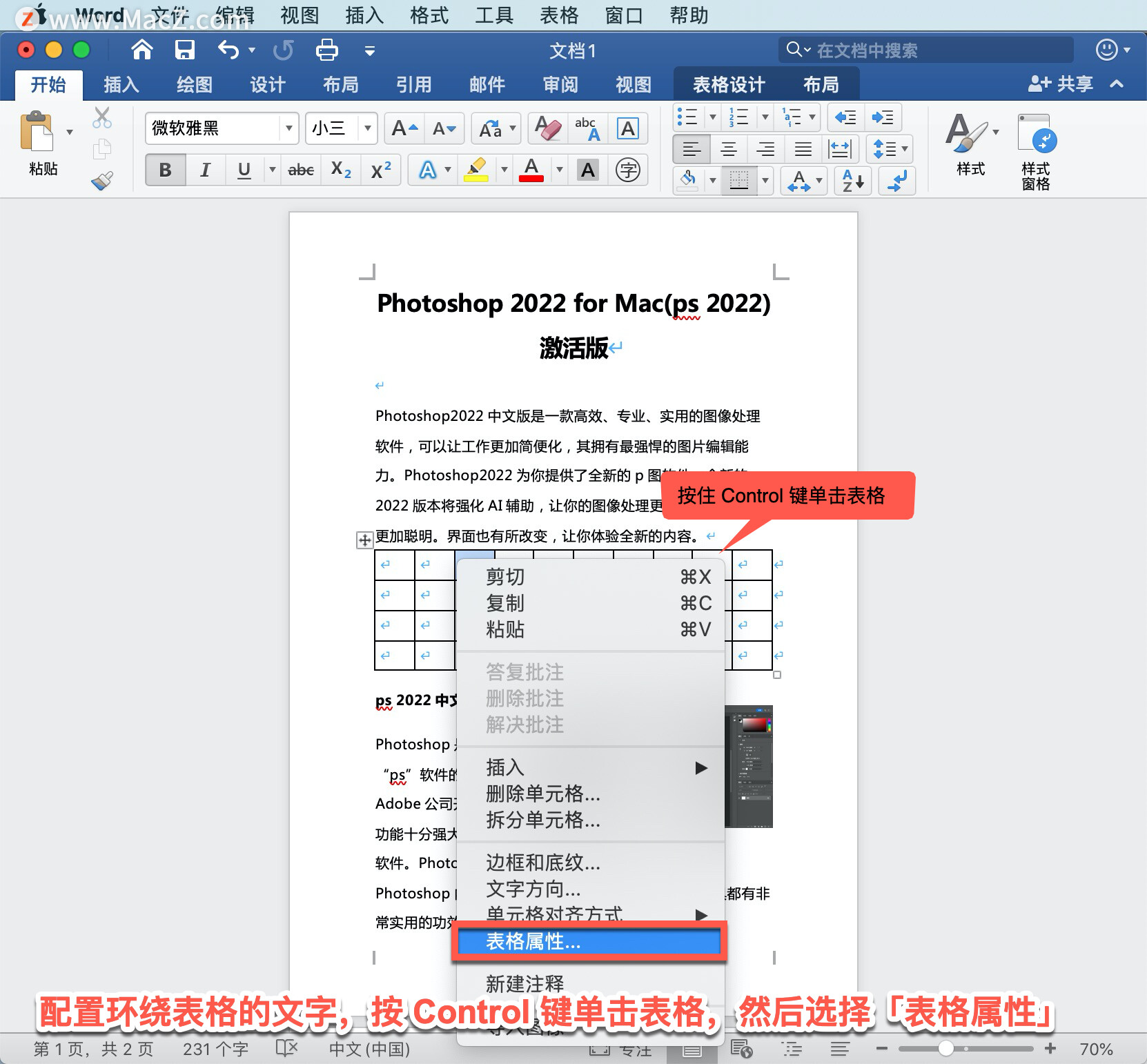
在「表格属性」中「文字环绕」下面,选择「环绕」。
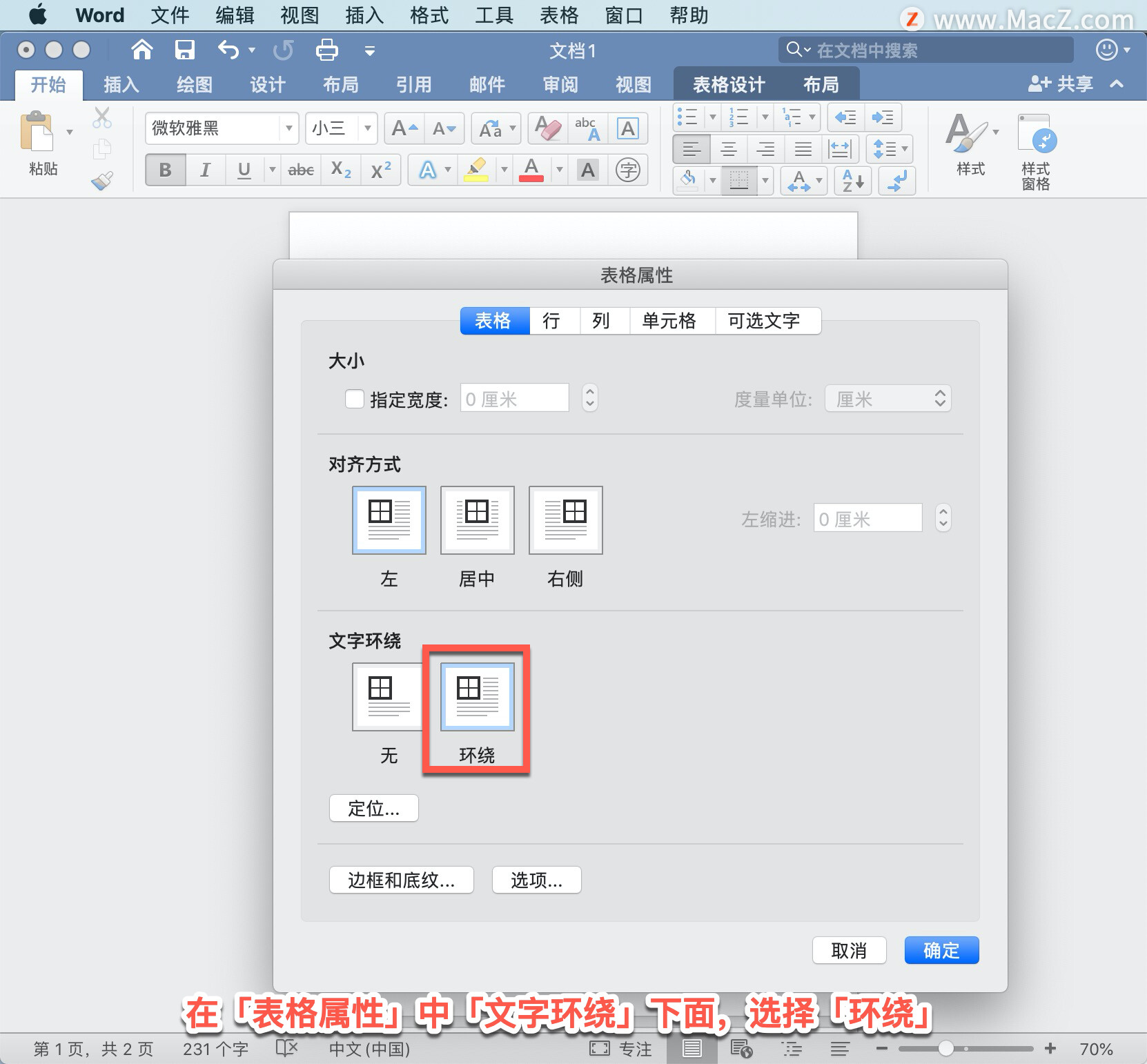
如果要更改表格与周围文字的距离,选择「定位」。
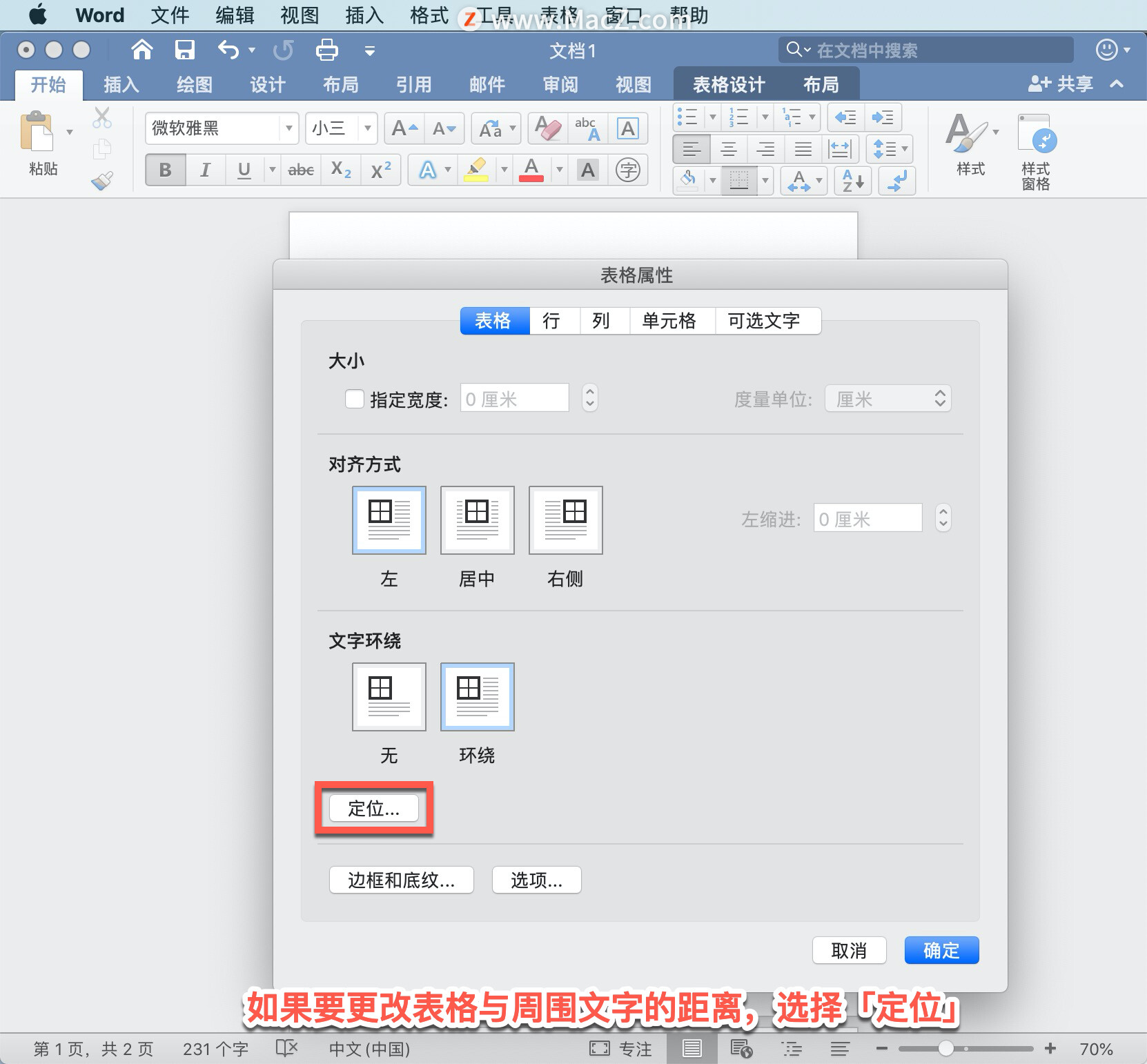
然后在「表格定位」中「距正文」下面设置度量值。
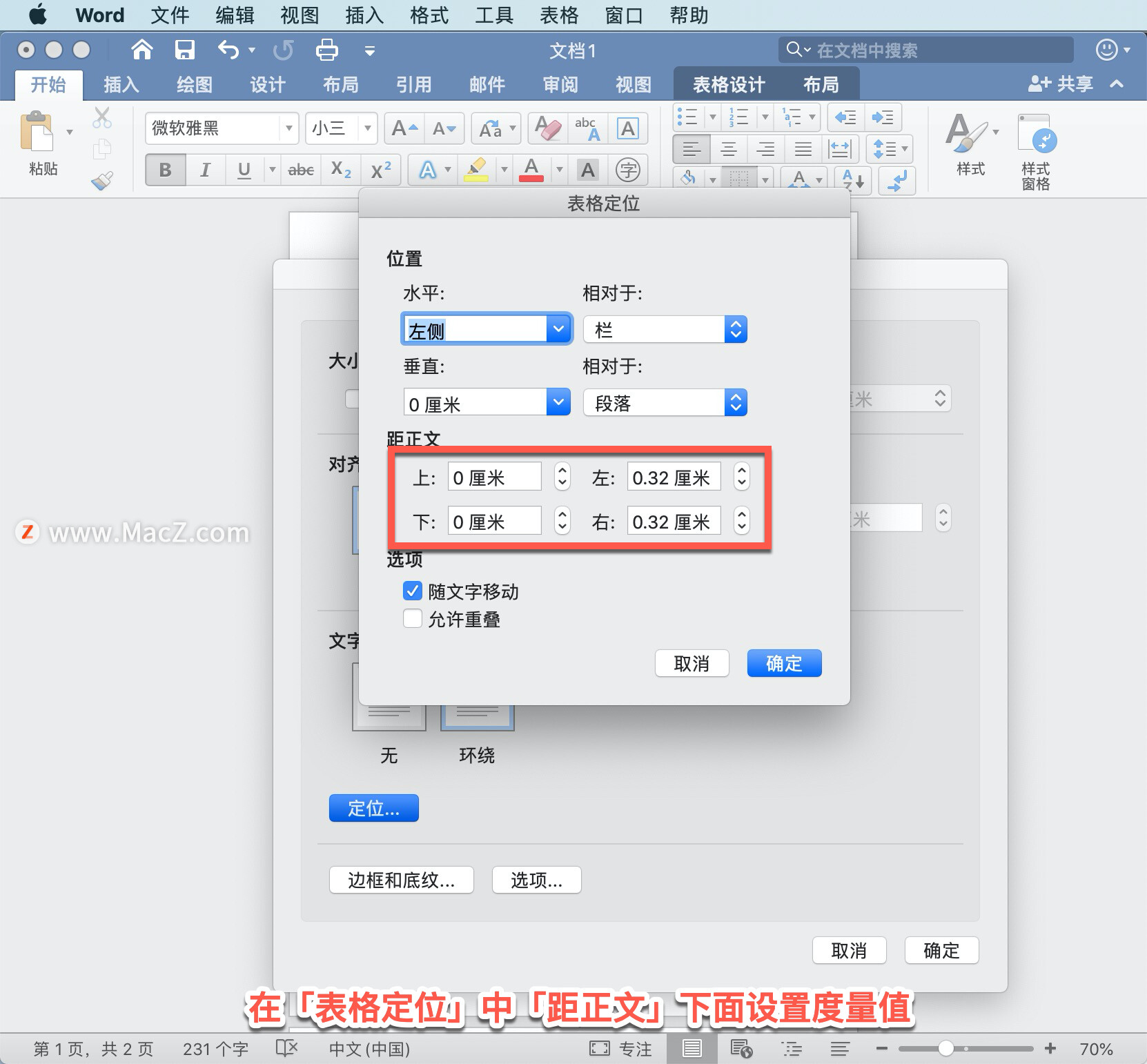
提示:使用「绘图」工具,在「表格」选项卡上的「绘制边框」下创建表格时,可以自动应用文字环绕,方法是在绘制表格时按住 Option 键。
以上就是在 Microsoft Word 中使文字环绕图片的方法。需要 Microsoft Word 软件的朋友可在本站下载,关注macz.com,学习Mac软件使用方法!